主题:利用pyqt6实现一个展示萌兰、福宝、金虎等大熊猫的展示案例。
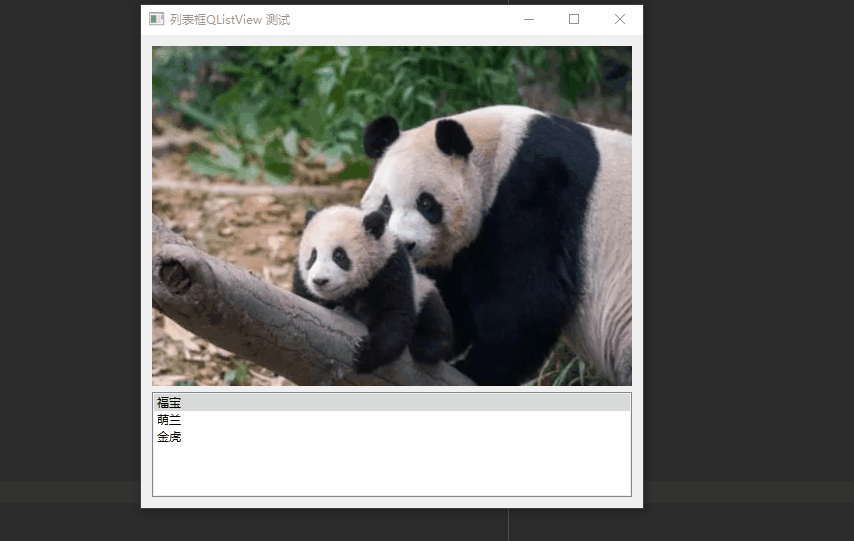
1 界面布局
本案例用到了列表的功能
2 图片展示约束
约束之后图像大小都处于相同的宽高。
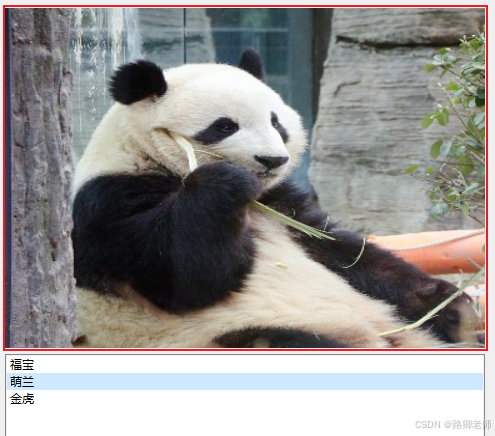
3 信号和槽函数
#通过listView触发信号,调研clickedFunc槽函数
listView.clicked.connect(self.clickedFunc)
def clickedFunc(self, Index):
# QMessageBox.information(self,'大熊猫','最爱的是:'+self.list[Index.row()])
if self.list[Index.row()] == '福宝':
self.lb.setPixmap(QPixmap("./images/fb.jpg"))
elif self.list[Index.row()] == '萌兰':
self.lb.setPixmap(QPixmap("./images/xm.jpg"))
else:
self.lb.setPixmap(QPixmap("./images/jh.jpg"))- 1.
- 2.
- 3.
- 4.
- 5.
- 6.
- 7.
- 8.
- 9.
- 10.
- 11.
4 完整代码
# -*- coding:utf-8 -*-
"""
------------------------------------------------
File Name: 列表框.py
Description:
Author: lzq
date:2024-07-27 14:35
------------------------------------------------
"""
import sys
import PyQt6
from PyQt6.QtCore import Qt, QStringListModel
from PyQt6.QtGui import QPainter, QPixmap
from PyQt6.QtWidgets import QWidget, QTextEdit, QPushButton, QVBoxLayout, QApplication, QRadioButton, QHBoxLayout, \
QLabel, QCheckBox, QListView, QMessageBox
class MyWidget(QWidget):
def __init__(self, parent=None):
super(MyWidget, self).__init__(parent)
self.setWindowTitle("列表框QListView 测试")
self.resize(500,350)
listModel=QStringListModel()
self.list=['福宝','萌兰','金虎']
listModel.setStringList(self.list)
listView=QListView()
listView.setModel(listModel)
listView.clicked.connect(self.clickedFunc)
self.lb=QLabel()
# 约束图片大小尺寸统一
self.lb.setMaximumSize(480,340)
self.lb.setPixmap(QPixmap("./images/xm.jpg"))
self.lb.setScaledContents(True)
layout=QVBoxLayout()
layout.addWidget(self.lb)
layout.addWidget(listView)
self.setLayout(layout)
def clickedFunc(self, Index):
# QMessageBox.information(self,'大熊猫','最爱的是:'+self.list[Index.row()])
if self.list[Index.row()] == '福宝':
self.lb.setPixmap(QPixmap("./images/fb.jpg"))
elif self.list[Index.row()] == '萌兰':
self.lb.setPixmap(QPixmap("./images/xm.jpg"))
else:
self.lb.setPixmap(QPixmap("./images/jh.jpg"))
if __name__=='__main__':
app = QApplication(sys.argv)
w = MyWidget()
w.show()
sys.exit(app.exec())- 1.
- 2.
- 3.
- 4.
- 5.
- 6.
- 7.
- 8.
- 9.
- 10.
- 11.
- 12.
- 13.
- 14.
- 15.
- 16.
- 17.
- 18.
- 19.
- 20.
- 21.
- 22.
- 23.
- 24.
- 25.
- 26.
- 27.
- 28.
- 29.
- 30.
- 31.
- 32.
- 33.
- 34.
- 35.
- 36.
- 37.
- 38.
- 39.
- 40.
- 41.
- 42.
- 43.
- 44.
- 45.
- 46.
- 47.
- 48.
- 49.
- 50.
- 51.
- 52.
- 53.
- 54.
- 55.
下一篇:添加熊猫功能





















 26万+
26万+

 被折叠的 条评论
为什么被折叠?
被折叠的 条评论
为什么被折叠?








